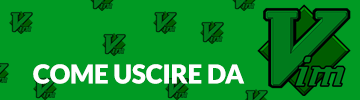Ciao a tutti e benvenuti in questa piccolissima guida dove vi mostrerò come chiudere ed uscire dal text editor vim. vim è un text editor per la riga di comando che ci permette di creare, modificare e salvare file di qualsiasi tipo.
Mentre è vero che l’uso di vim può agevolare uno sviluppatore nel suo lavoro, imparare ad usare vim può essere molto difficile. Infatti una delle domande più visualizzate su StackOverflow è proprio:
Come uscire da dal text editor vim su Linux e Mac
Vediamo come uscire da vim. Questo metodo funziona anche per il text editor vi.
Il text editor vim, ha un funzionamento a modalità. A seconda della modalità in cui si trova lo sviluppatore, vim si comporta in un certo modo. Le diverse modalità di vim possono essere utilizzate tramite l’uso di alcuni comandi. Per esempio per iniziare a modificare un file, bisogna premere il tasto ‘i’ della tastiera. Se non premiamo il testo ‘i’ e proviamo a scrivere del testo, vim si lamenterà tramite un messaggio audio di errore. Per poter inserire i comandi, tuttavia, dobbiamo prima premere il tasto ‘esc’ della tastiera. Una volta premuto il tasto esc ci è permesso scrivere in una barra dei comandi in fondo al text editor.
Ora arriviamo alla domanda principale! Come diavolo si esce da vim?
Prima di tutto premete il tasto esc. Un volta premuto il tasto esc inserite il comando :q (due punti q)
Esc -> :qCome uscire da vim senza salvare
Abbiamo fatto delle modifiche ad un file e non vogliamo salvare i cambiamenti effettuati, se proviamo ad uscire da vim usando il comando :q, ci verrà mostrato un messaggio di avviso.
Per non salvare i cambiamenti effettuati, possiamo inserire il comando :q! (sempre preceduto dal tasto esc per poter inserire il comando)
Come uscire da vim e salvare i cambiamenti
Per salvare i cambiamenti effettuati su un file, possiamo usare il comando:
:x
Ecco fatto! Ora sapete come uscire da vim o vi senza perdere la testa.